桌面上的图片如何打印 电脑上图片打印方法
更新时间:2024-03-07 16:48:24作者:yang
在现代社会随着科技的不断发展,电子设备已经成为我们生活中不可或缺的一部分,人们可以通过电脑轻松地浏览和分享各种美好的图片,但有时候我们也会希望将这些珍贵的瞬间打印出来,以便更好地保存和分享。如何在桌面上打印图片呢?在这篇文章中我们将为您介绍一些电脑上的图片打印方法,帮助您轻松实现图片的打印愿望。无论是个人照片、旅行风景还是美食摄影,您都可以通过以下方法,将这些美好的回忆变成实实在在的纸质作品。让我们一起来看看具体的操作步骤吧!
方法如下:
1.首先,找到电脑上面要打印的图片,点击打开,如图所示。
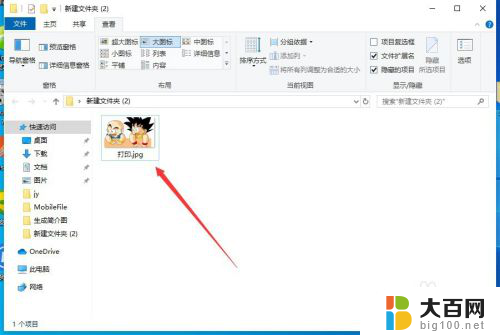
2.打开图片之后,点击右上角的“三个点”,如图所示。
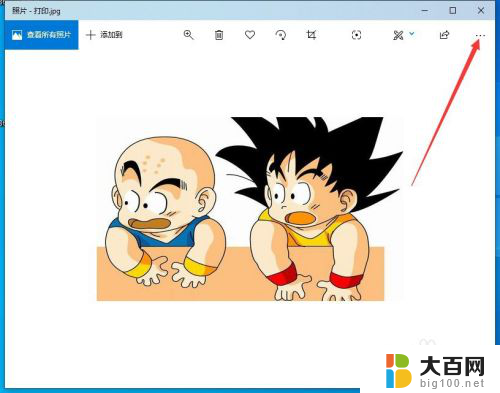
3.然后点击下拉菜单中的“打印”,如图所示。
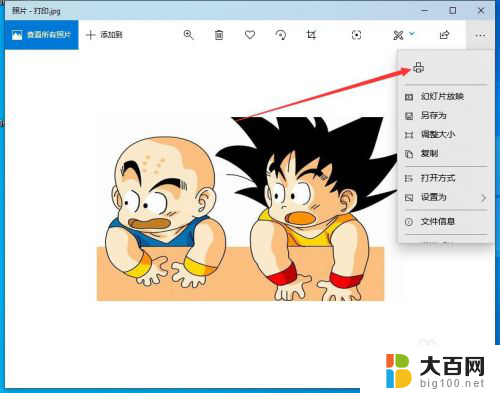
4.然后会出现打印的界面,首先要选择打印机,如图所示。

5.如果当前还没有添加打印机,可以选择下拉菜单中的“添加打印机”。如图所示。
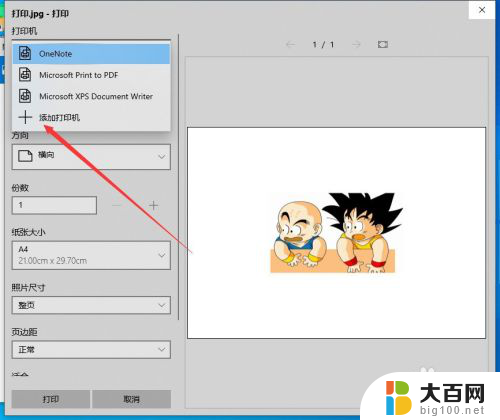
6.然后会弹出打印机和扫描仪的设置窗口,在这里添加打印机即可。如图所示。

7.打印机添加完成之后,调整打印参数。然后点击下面的“打印”,就可以了,如图所示。
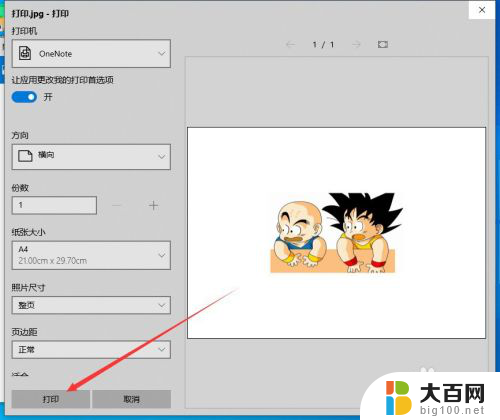
以上是关于如何打印桌面上的图片的全部内容,如果有遇到相同情况的用户,可以按照我的方法来解决。
桌面上的图片如何打印 电脑上图片打印方法相关教程
- 打印能打印图片吗 A4纸上如何打印图片
- 如何用打印机打印图片 打印机如何打印图片
- 图片在电脑上怎么打印 电脑上怎么打印照片
- 电脑上图片无法直接打印怎么办 打印机只能打印文档不能打印图片怎么解决
- 图片在电脑上怎么打印出来 电脑上的图片怎么才能打印出来
- 电脑登陆微信怎么打印图片 微信图片如何打印出来
- 图片彩色打印怎么设置 彩色打印图片设置方法
- 打印机能打word不能打图片 打印机无法打印图片的原因
- wps表格里的图片打印不了怎么弄 wps表格图片无法正常输出打印的处理方法
- 电脑图片打印不了 打印机可以打印文档但无法打印照片怎么办
- 苹果进windows系统 Mac 双系统如何使用 Option 键切换
- win开机不显示桌面 电脑开机后黑屏无法显示桌面解决方法
- windows nginx自动启动 Windows环境下Nginx开机自启动实现方法
- winds自动更新关闭 笔记本电脑关闭自动更新方法
- 怎样把windows更新关闭 笔记本电脑如何关闭自动更新
- windows怎么把软件删干净 如何在笔记本上彻底删除软件
电脑教程推荐